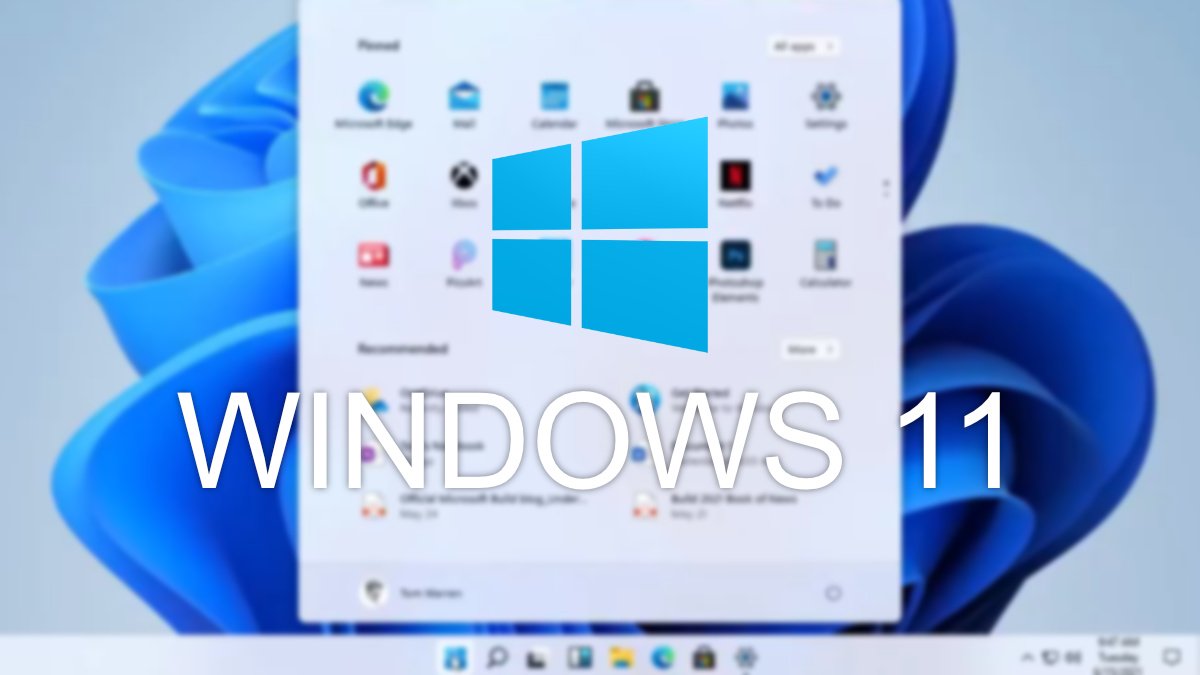Microsoft ha decidido abrir una vía para instalar Windows 11 en los PCs no compatibles, pues millones de ordenadores no cumplen los requisitos mínimos para funcionar. Este sistema debería hacerlo funcionar en casi todos los equipos, pero con limitaciones muy importantes y posibles errores.
Los requisitos de Windows 11 no han cambiado, y exigen un procesador de 64 bits con al menos 2 núcleos a 1 GHz, 4 GB de RAM y 64 GB de espacio en disco. También una pantalla de 9 pulgadas con 1.280 x 720 px y una gráfica que soporte DirectX 12 o WDDM 2.x.
Windows 11 pide un hardware superior a Windows 10, pero lo que dificulta instalar la actualización en muchos ordenadores son los requisitos de seguridad: una UEFI BIOS con Secure Boot (carga segura) y, sobre todo, un módulo TPM de versión 1.2 (recomendada 2.0).
Microsoft solo ofrecerá actualizar a Windows 11 aquellos equipos que cumplan los requisitos. Es decir, desde la configuración del sistema nos dejará descargar e instalar el nuevo software, en un proceso que se alargará durante buena parte de 2022, una vez se eliminen posibles fallos de compatibilidad en las diferentes combinaciones de hardware.
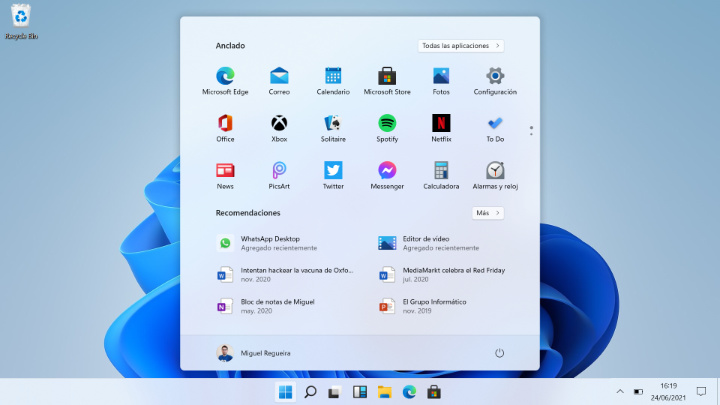
Sorprendentemente, cualquiera podrá instalar Windows en PCs no compatibles con una ISO. Bajamos el archivo, lo grabamos en un DVD o pendrive, e iniciamos el ordenador desde él, como para realizar un formateo.
De hecho, sería muy buena idea tener una copia de seguridad de nuestros datos antes, porque el proceso puede borrar el disco. Además, Microsoft no impedirá que intentemos instalar Windows 11 en equipos no compatibles, pero tampoco garantiza el éxito, y advierte de posibles fallos y errores con procesadores no soportados.
Teniendo esto claro, el sistema para instalar Windows 11 en los ordenadores no compatibles sería así:
- En primer lugar debemos descargar la ISO de Windows 11, durante la versión de pruebas (beta) necesitamos ser primero miembros de Windows Insider para acceder al enlace:
- Descarga Windows 11 en formato ISO
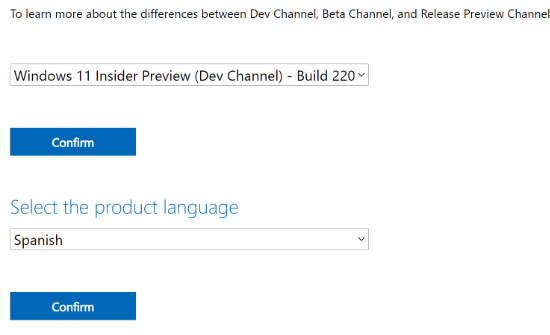
- Más adelante, cuando esté finalizado, podremos usar la herramienta Media Creation Tool en el proceso que explicamos de crear un pendrive para instalar Windows 10 de forma sencilla.
- Con la ISO descargada en el ordenador podemos usar Rufus u otra herramienta de nuestra preferencia para crear un pendrive de instalación.
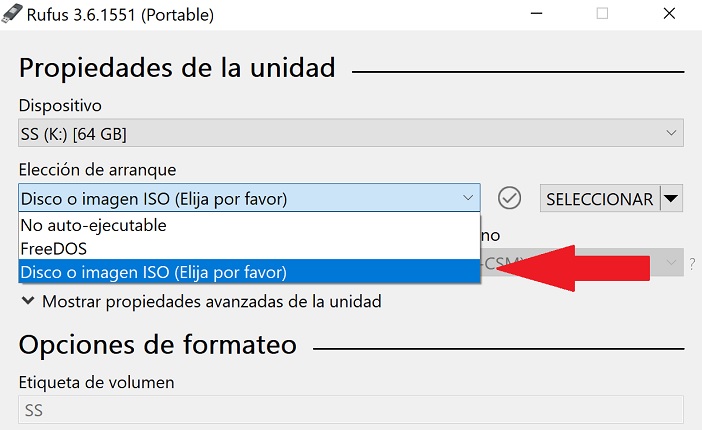
- Apagamos el PC, introducimos el pendrive, pulsamos la tecla para iniciar desde el USB, que puede ser F12, F9, F8 o Esc, y luego volvemos a encender.
- Veremos un menú de unidades disponibles, elegiremos la carga desde el pendrive USB para comenzar la instalación:
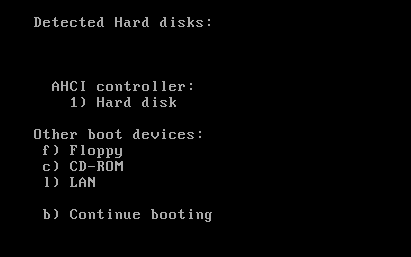
- Ahora seguiremos el instalador de Windows 11 hasta tener el sistema operativo en el PC, podemos marcar la opción de "No tengo clave de producto" y conseguir la licencia de Windows más adelante.
- Respecto al tipo de instalación, seleccionaremos la opción de "Personalizada: instalar solo Windows (avanzado)" y escogeremos la partición donde instalar:
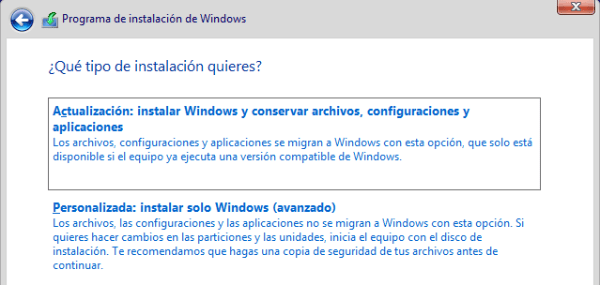
- El resto del proceso es seguir el asistente para configurar el equipo, como cuando estrenamos cualquier equipo nuevo con Windows 11:
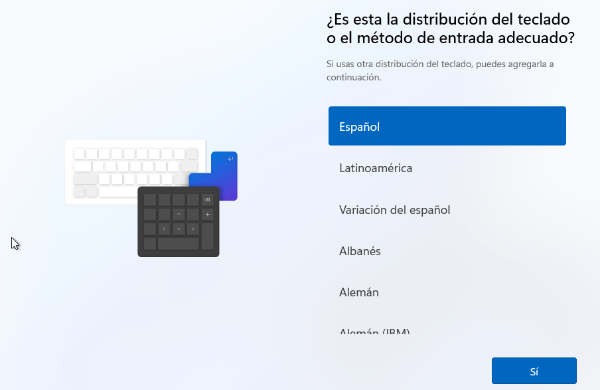
Es importante destacar que Microsoft afirma que no enviará parches de seguridad en los ordenadores no compatibles, ni ningún otro tipo de actualización, ya sean nuevas funciones o simples correcciones.
Una decisión muy controvertida si realmente la aplica en la práctica y que no tiene precedentes en su historia, pues estará permitiendo instalar un Windows 11 desactualizado que supondrá un peligro para sus usuarios.
En cualquier caso, siempre podemos comprobar si el PC es compatible con Windows 11, pues se ha creado una herramienta que identifica el hardware necesario. Si el único problema que nos sale es la falta de módulo TPM, es posible instalar Windows 11 sin TPM, que simplifica las cosas.
Al final, instalar Windows 10 en PCs no compatibles es un tema delicado, si realmente no va a recibir ninguna actualización, hay que valorar concienzudamente hasta qué punto vale la pena renunciar a los parches de seguridad a cambio de tener la última versión.
- Ver Comentarios